
In deze korte handleiding wordt uitgelegd hoe u de Galaxy Note 9-app voor sms-berichten kunt wijzigen. Samsung heeft zijn eigen ingebouwde Berichten-applicatie, maar alternatieven van derden in de Google Play Store hebben veel meer te bieden.
Onze tekst-apps hieronder leveren meer functies, thema's, notificatie-bubbels of lettertype-opties, of zijn gewoon gemakkelijker te gebruiken dan die van Samsung. Kortom, er zijn verschillende redenen om iets anders te proberen voor uw sms-behoeften.
Lezen: 5 beste Android-tekstbericht-apps
Onze link hierboven gaat over enkele van de beste Android-sms-apps. Download er vandaag een en volg de stapsgewijze instructies hieronder om deze in de instellingen te wijzigen. Dit voorkomt dat u ook dubbele meldingen ontvangt.

Hoe de Galaxy Note 9 tekstbericht App wijzigen
De eerste stap is het downloaden van een nieuw sms-programma uit de Google Play Store. Zoek eenvoudig naar sms- of sms-berichten en Google geeft ze allemaal weer. Textra is mijn favoriete tekstapp, hoewel Chomp of GoSMS twee andere populaire opties zijn. Hier zijn de volledige instructies.
Instructions
- Download een nieuwe sms-app
- Ga naarinstellingen door op de knop in de meldingsbalk te klikken
- kiezenApps oftoepassingen
- Klik op de3-Dots "Menu" knop rechtsboven en kiesStandaard apps
- Tik opBerichten-app enkiezen welke app je wilt gebruiken
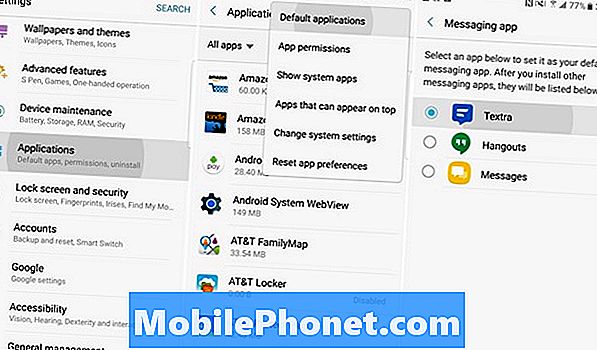
Ga in principe naar instellingen en open snel het gedeelte 'Apps'. Ga vervolgens naar standaardapps en kies een nieuw tekstberichtprogramma op de Galaxy Note 9. Dit vertelt het apparaat welke toepassing moet worden gebruikt voor het verzenden en ontvangen van berichten.
Andere details
Het is vermeldenswaard dat sommige apps, zoals Textra, de laatste paar stappen voor u zullen uitvoeren. Zodra je Textra hebt geïnstalleerd en de app hebt geopend, zie je onderaan het scherm de optie "Als standaard instellen". Dit verandert automatisch de instelling die we hierboven hebben genoemd.
Lezen: Hoe de Galaxy uit te schakelen. Opmerking 9 Altijd op het scherm
Als een nieuwe sms-app u niet vraagt een standaard in te stellen, volgt u gewoon onze stappen en doet u dit handmatig. Dit is een stap die u niet kunt overslaan. Waarom? omdat oudere Android-apparaten dubbele meldingen hebben ontvangen als je een tweede sms-app hebt gedownload. Dat is niet meer het geval. Android laat niet tegelijkertijd twee apps als 'standaard' instellen. Op deze manier ontvangt u slechts één tekstmelding, ongeacht hoeveel apps u installeert.
Vanaf hier is dit de enige tekstapp die je via sms-berichten kan verzenden, ontvangen of waarschuwen. Als je voor Textra (of vele anderen) hebt gekozen, ga dan naar binnen en pas het aan zoals je wilt. Wijzig alles van het lettertype, de stijl, kleuren, bellenkleuren en zelfs het meldingspictogram of emoji. Textra biedt een beetje van alles. Je kunt de volledige tekstbelevenis en -kleur voor elk contact op je telefoon wijzigen, waardoor je Galaxy Note 9 persoonlijker dan ooit wordt.
Voordat je hier gaat zijn nog 10 andere leuke dingen die de Galaxy Note 9 kan doen. Of ga naar onze Galaxy Note 9-portal voor meer tips en trucs.


